
【iPhone・Android】GoogleのPC版を表示させる方法!
これまでWebサイトでサービスを提供していた多くの会社や企業が、スマホユーザー向けにアプリを開発して提供するようになっています。
アプリには必要な機能がすべて搭載されているので、あえてWebサイトを見る必要はないかもしれません。
でもアプリが動かない場合はWeb版が存在すれば助かりますよね。
スマホのブラウザアプリでWeb版を開くと、PCで開くWeb版と表示方法が異なるんです。
今回は、スマホでPC向けのGoogleや他のアプリを表示させる方法をこの記事で説明します。
Contents[OPEN]
【Google】PC版を表示・戻す方法
iPhoneもAndroidスマホも、標準インストールされているブラウザアプリでWebサイトを開くと、必ずモバイル専用の仕様で表示されるようにデフォルトで設定されています。
実は、この仕様をPC専用の仕様に変更することが可能なんです。
Google Chromeアプリを使い、この変更設定をどのように行うかを紹介します。
iPhoneからの手順(Google Chrome for iOS)
最初に紹介するのは、iPhoneで行う操作方法です。ホーム画面にある「Safari」を開きましょう。
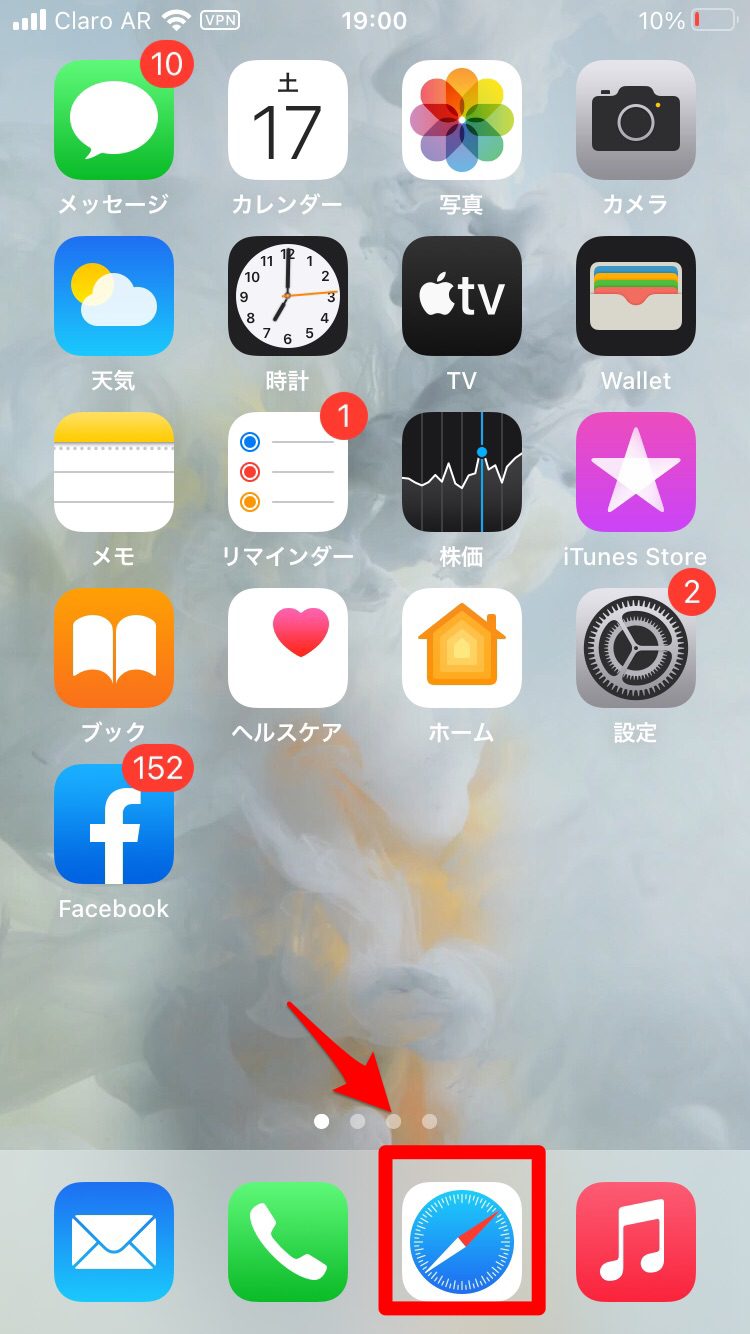
検索フィールドに「Google」と入力します。
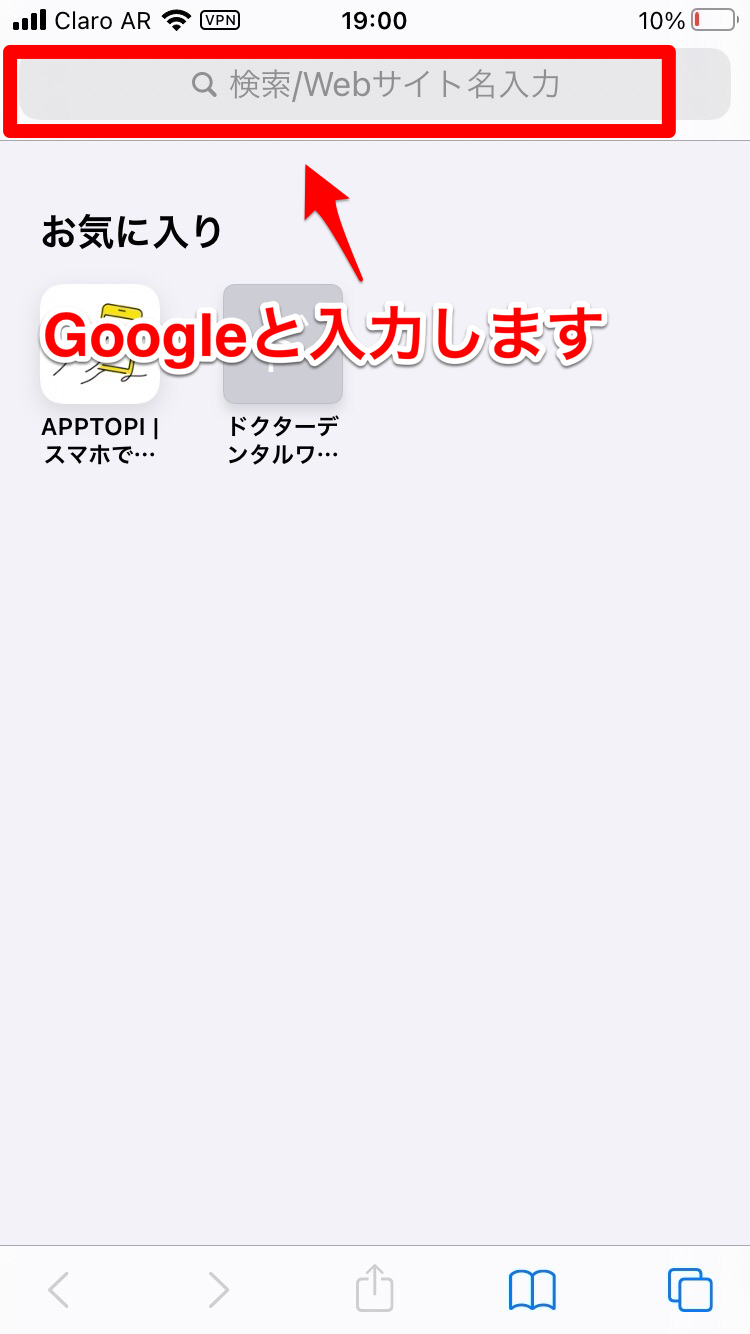
候補の一覧が表示されるので「Google」をタップしましょう。
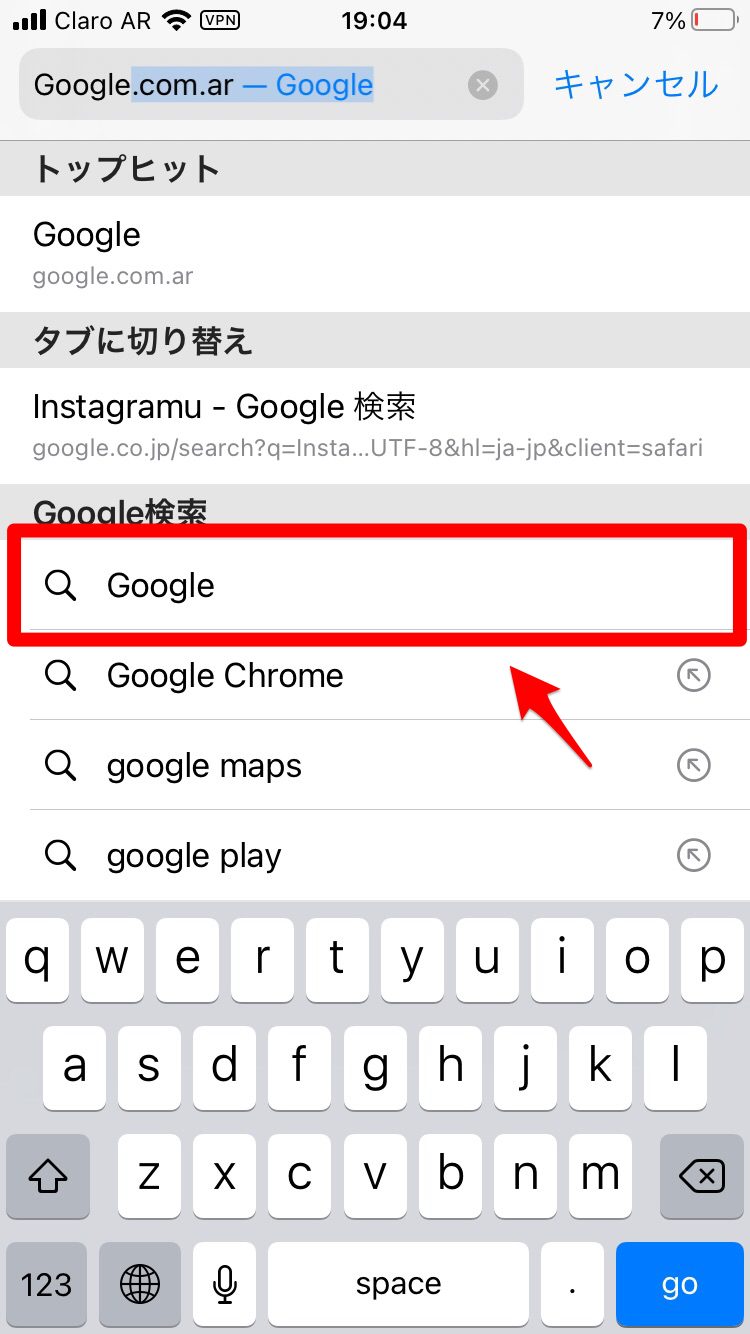
Google ChromeのURLリンクが表示されるのでタップします。
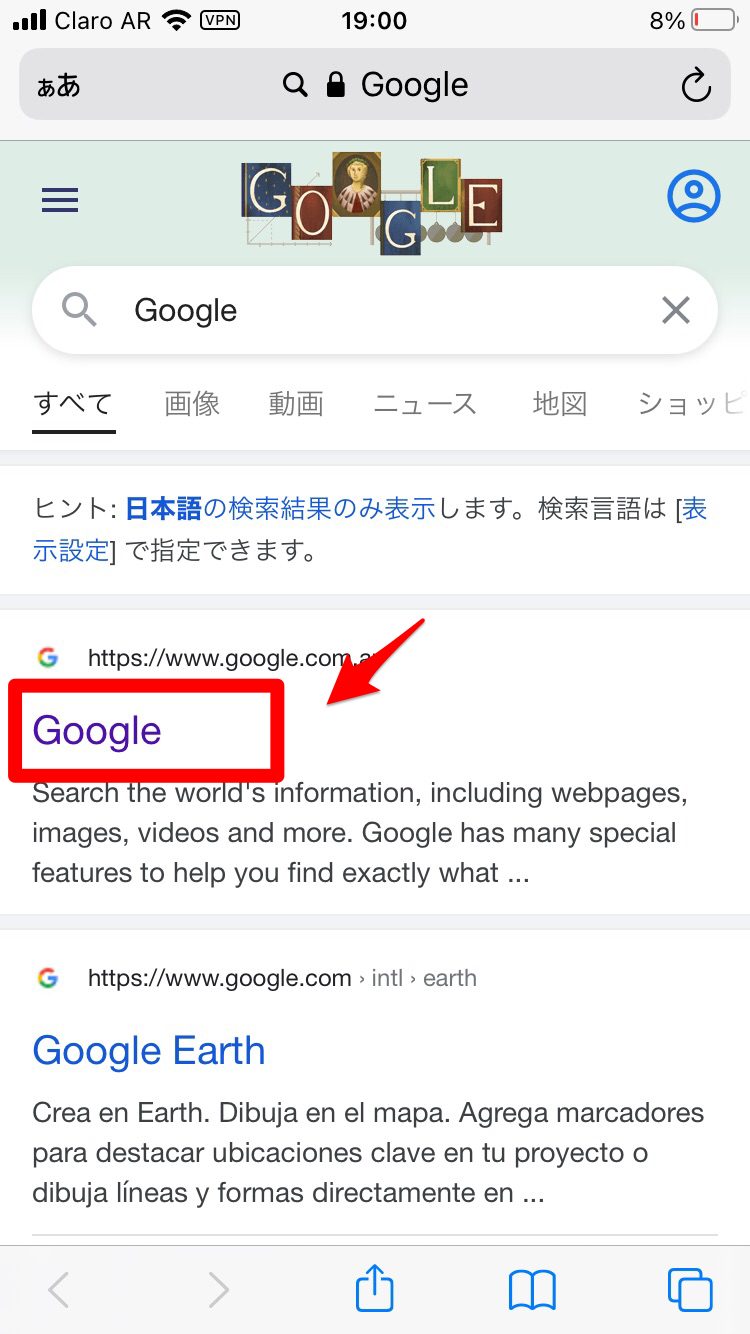
Google Chromeが立ち上がるので、URLが表示されているフィールドの左隅にある「ぁあ」または「AA」をタップしましょう。
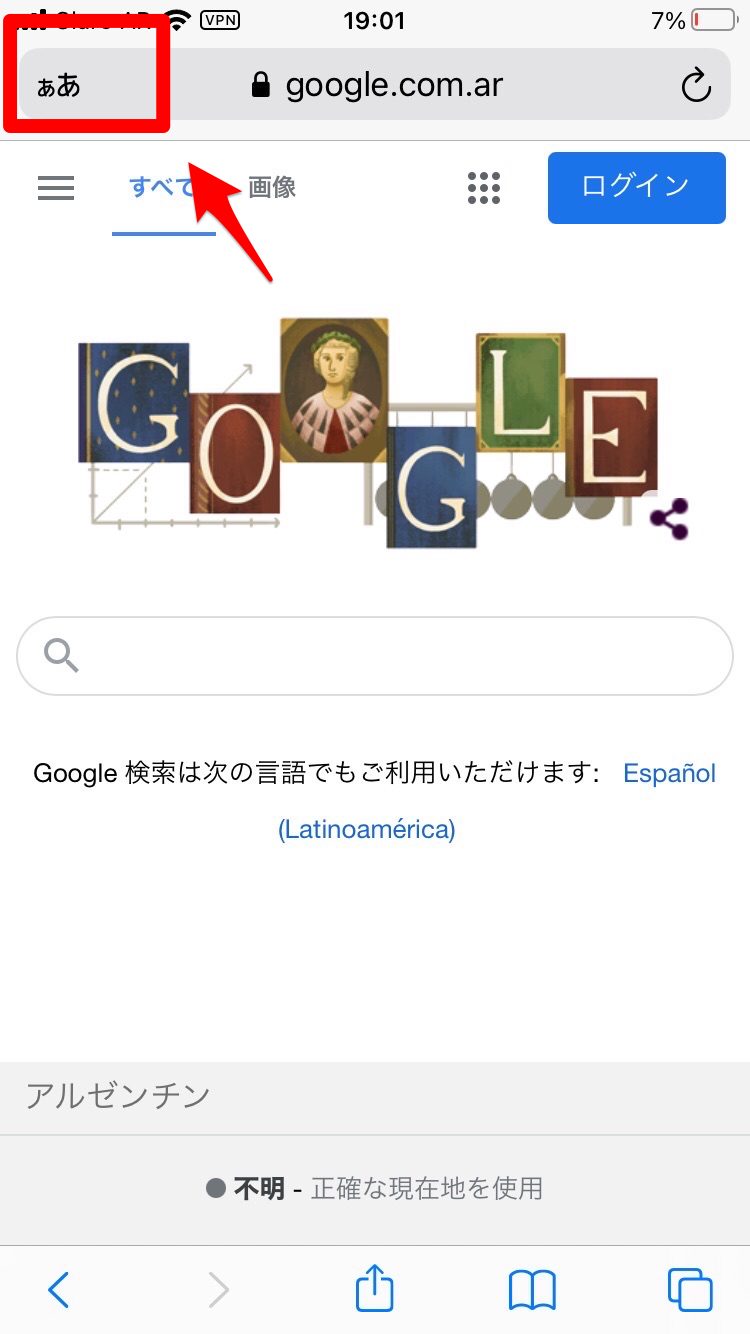
プルダウンメニューが表示されます。メニューの中に「デスクトップ用Webサイトを表示」があるのでタップします。
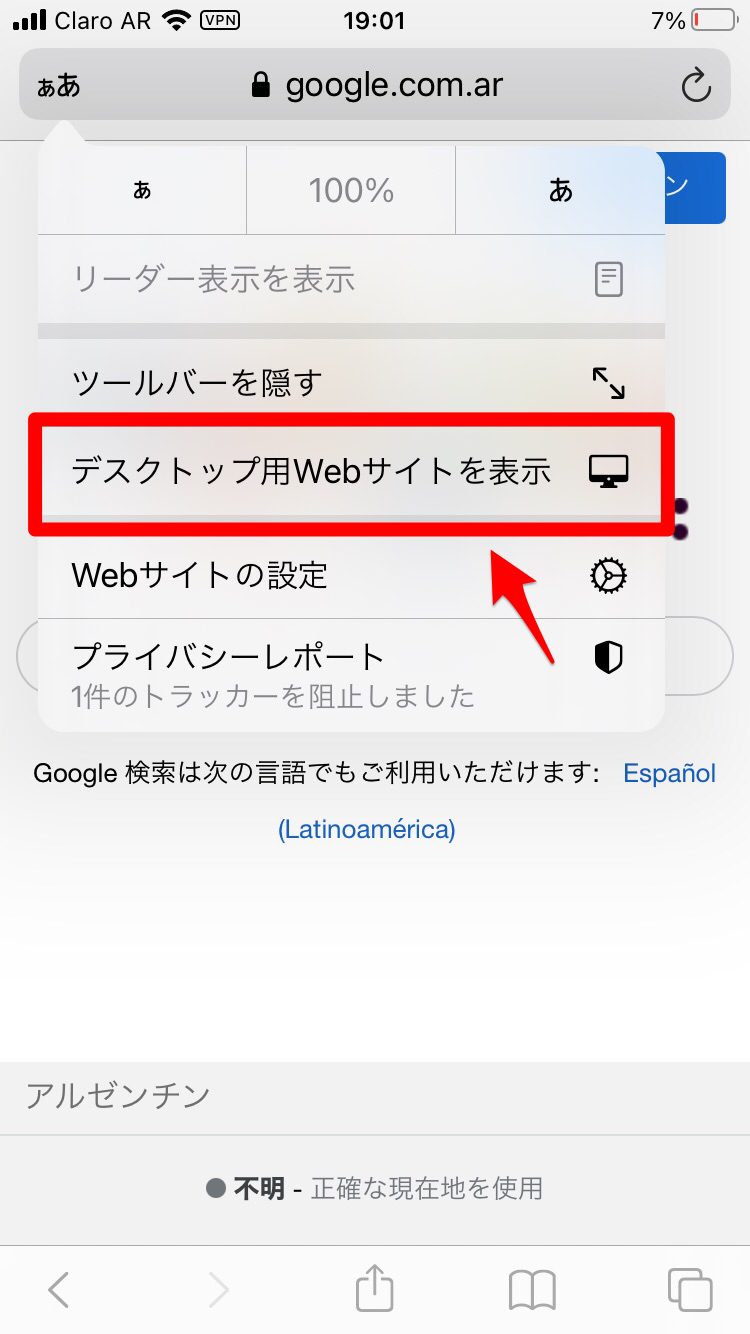
Google Chromeがパソコン版に切り替わりました。
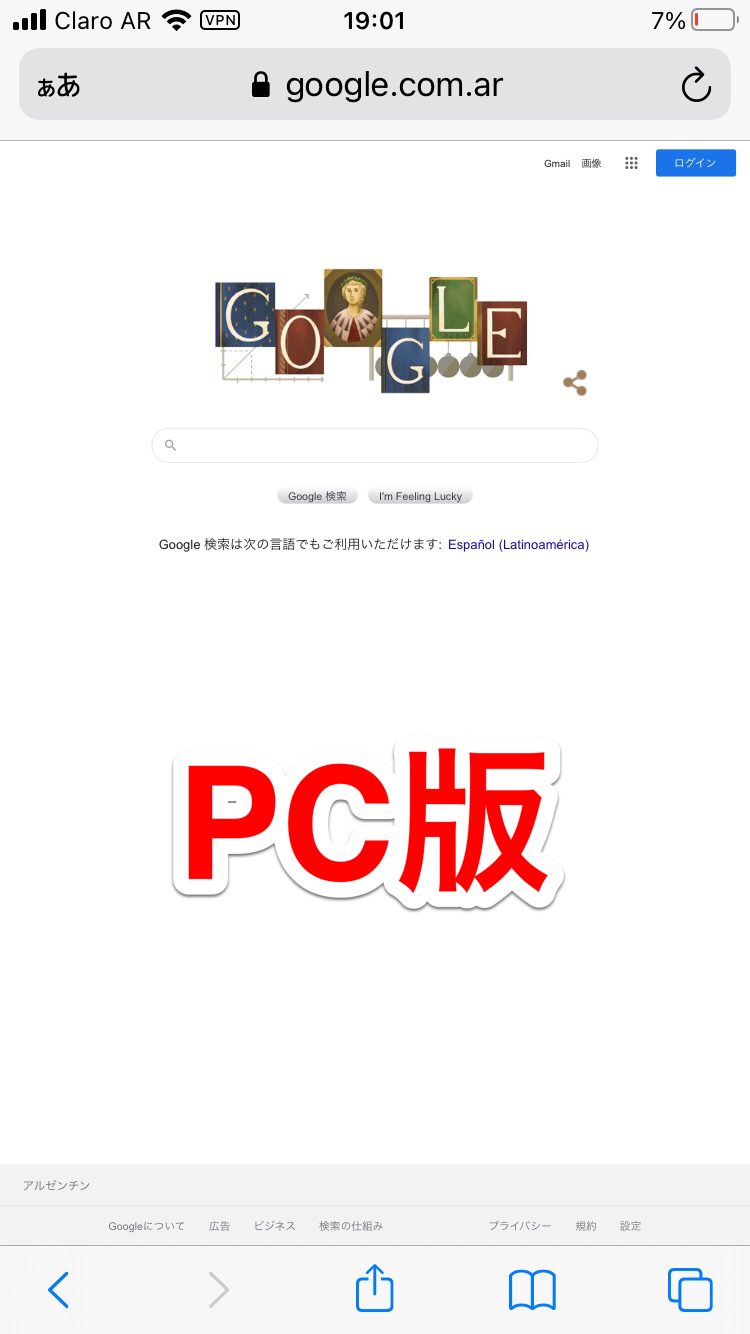
次にパソコン版になったGoogle Chromeを元に戻してみます。URLが表示されているフィールドの「ぁあ」をタップしましょう。
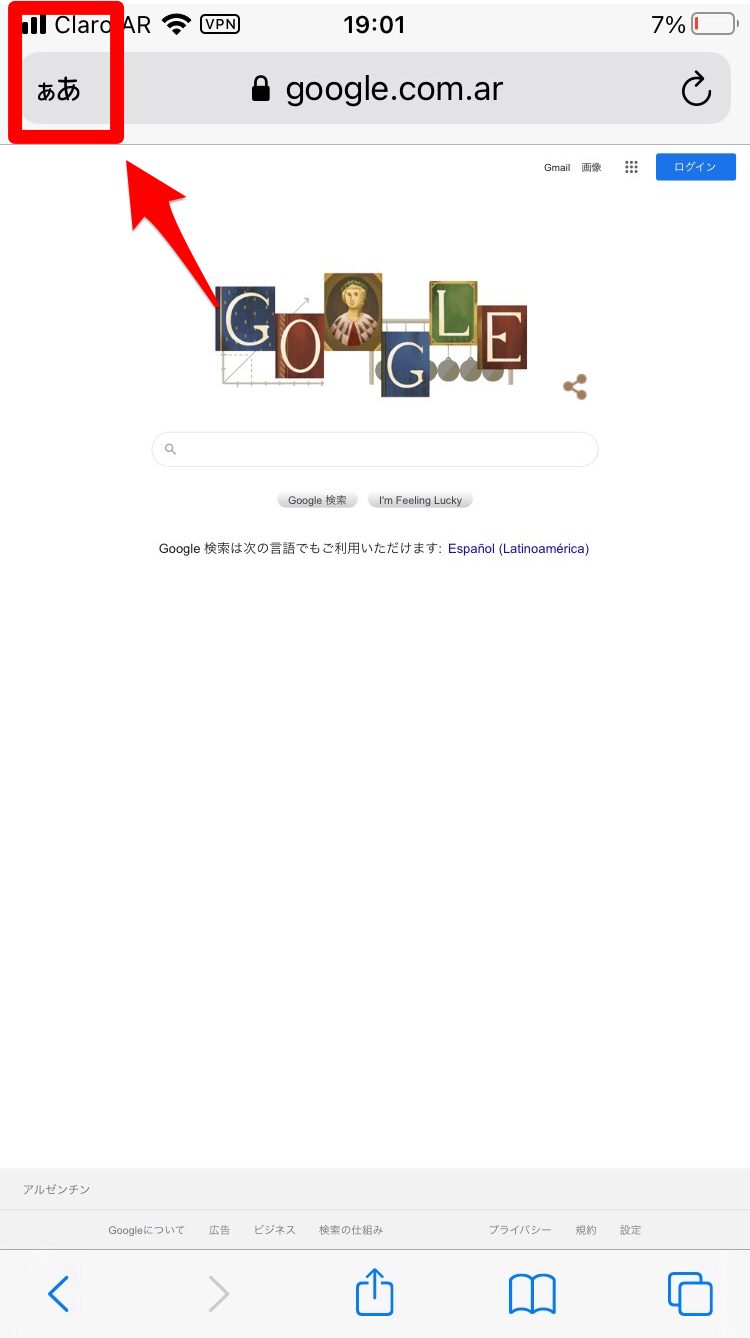
プルダウンメニューが表示されるので「モバイル用Webサイトを表示」をタップします。
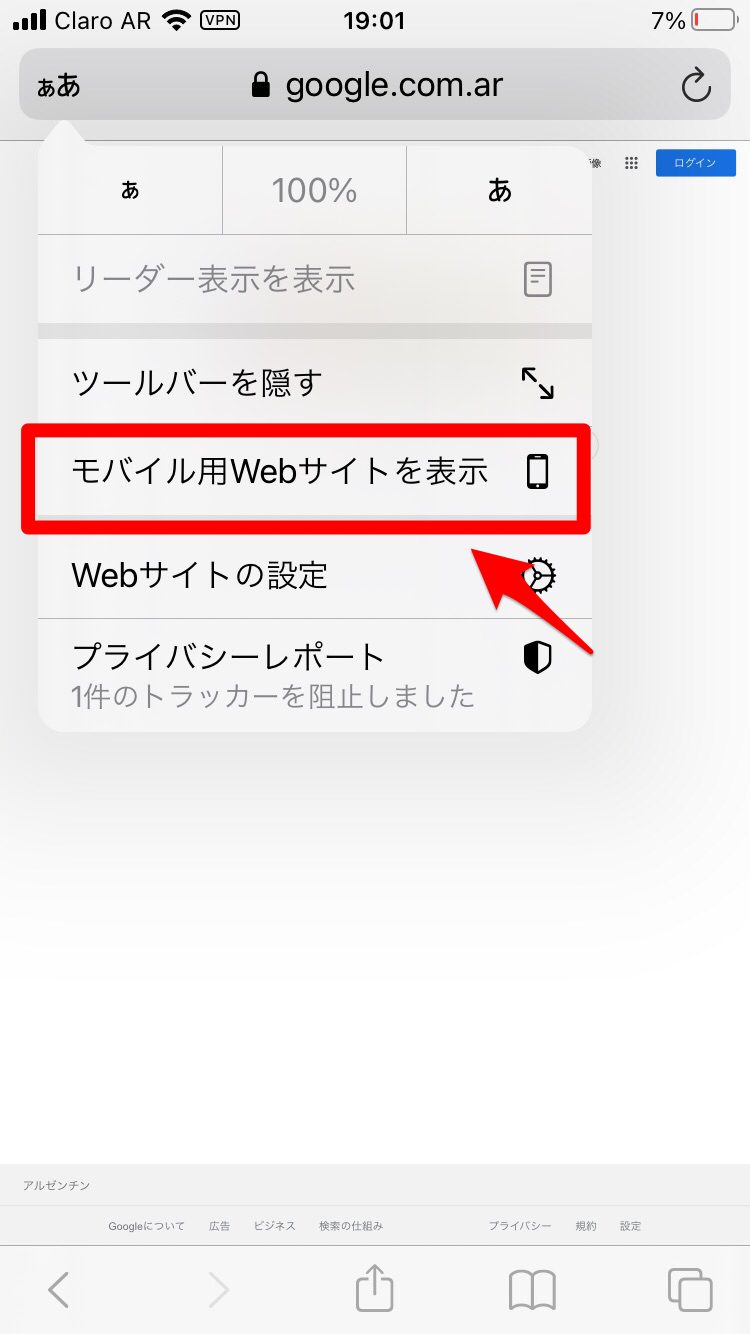
Google Chromeが元に戻りました。
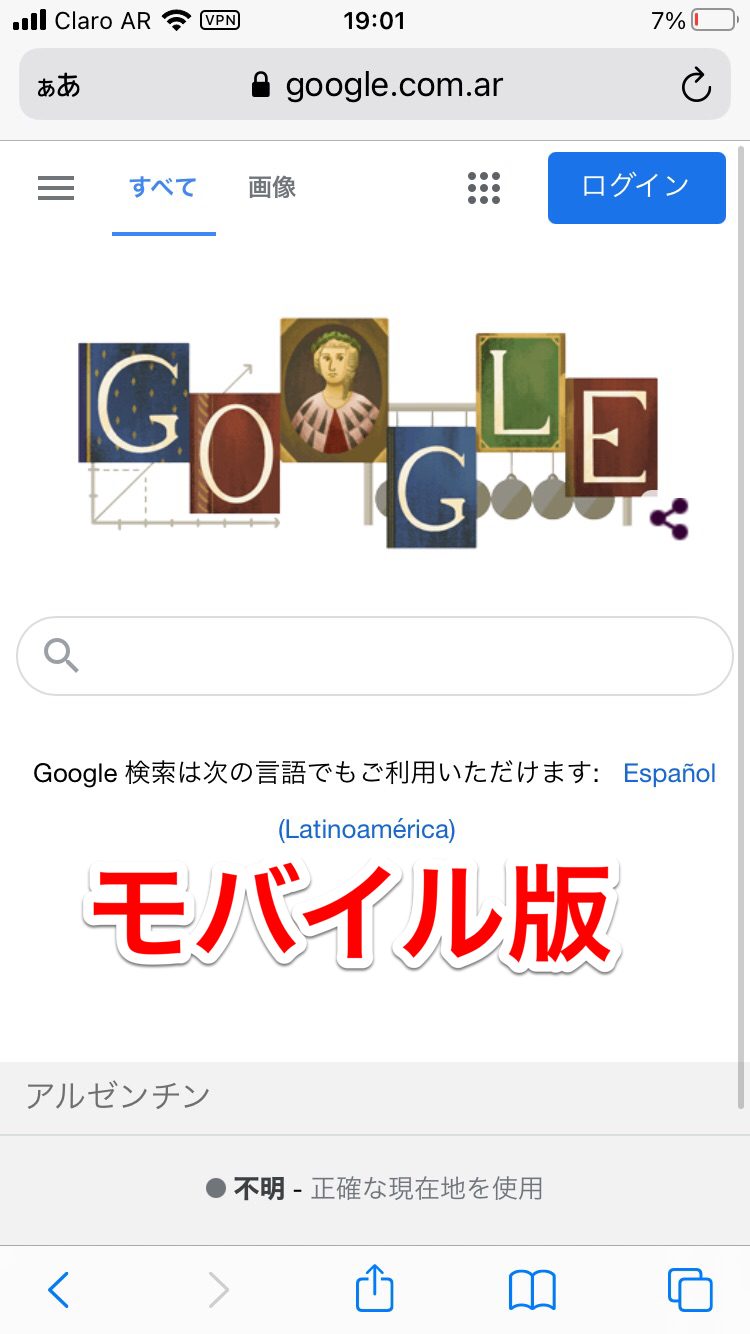
Androidからの手順(Chromeアプリ)
続いてAndroidスマホで行う方法を説明します。
AndroidスマホにはChromeアプリがあるので、アプリを使って切り替え操作を行います。アプリ一覧にある「Chrome」アプリを開きましょう。
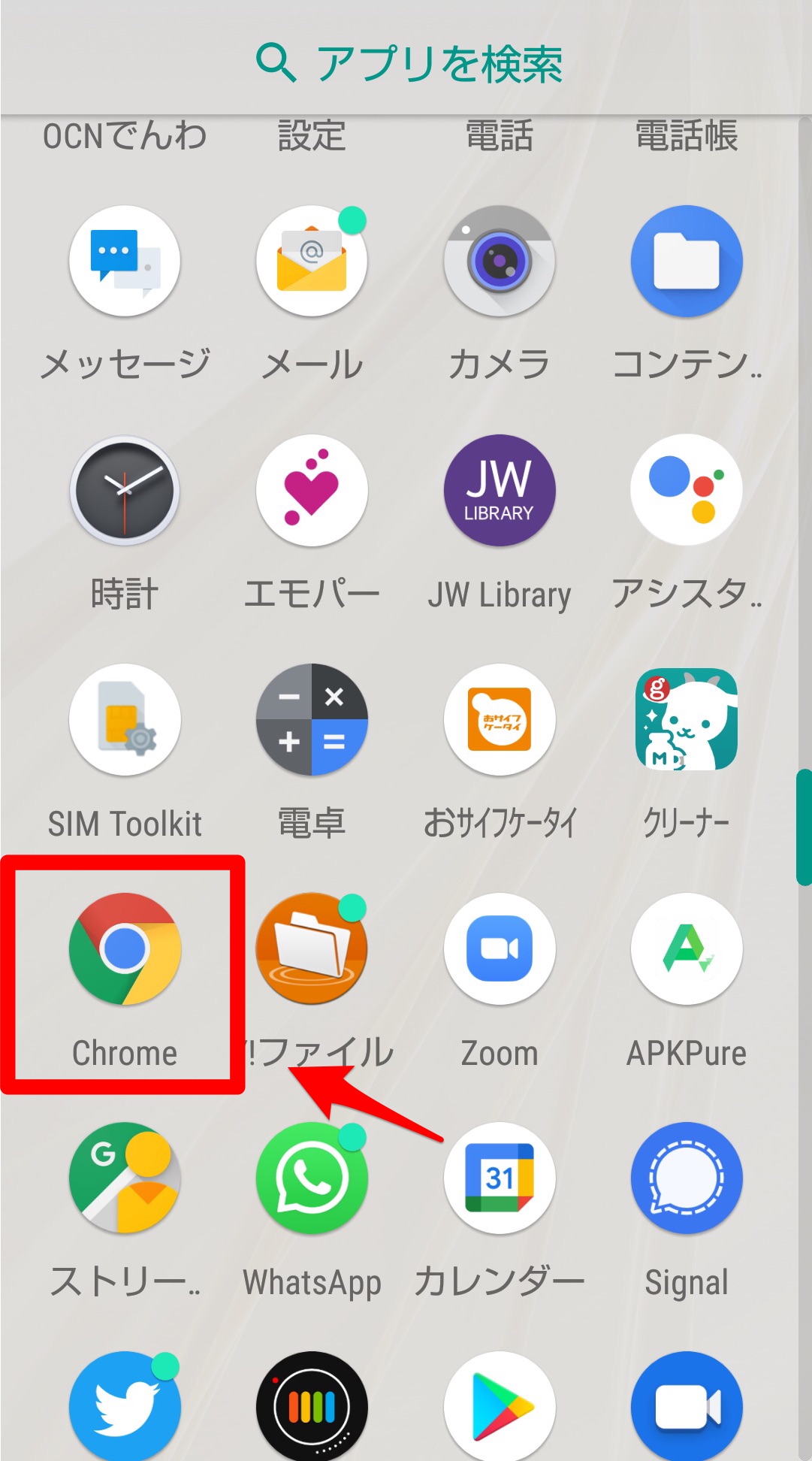
Chromeアプリが立ち上がったら、画面の右上にある「︙」をタップします。
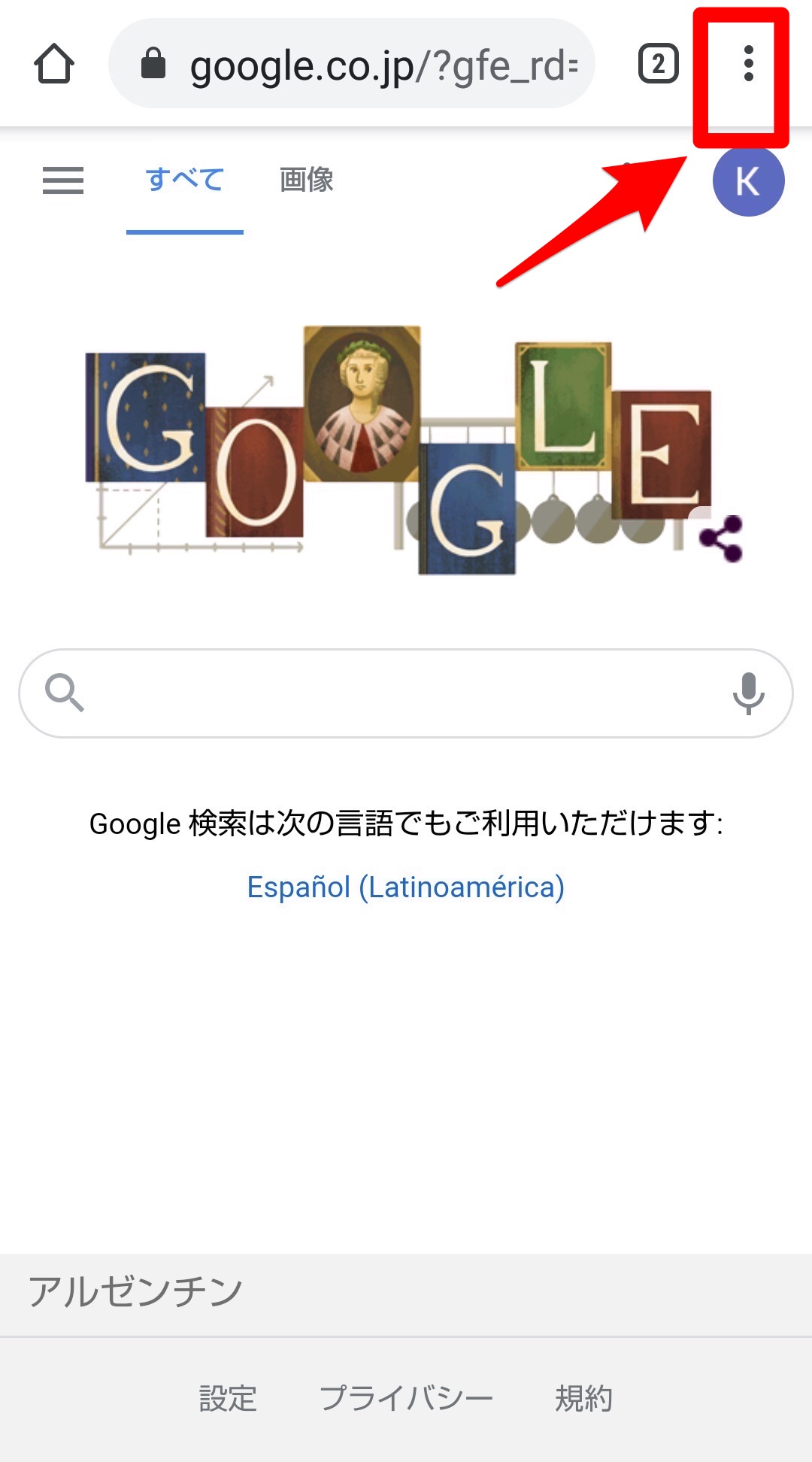
プルダウンメニューが表示されるので「PC版サイト」をタップしましょう。
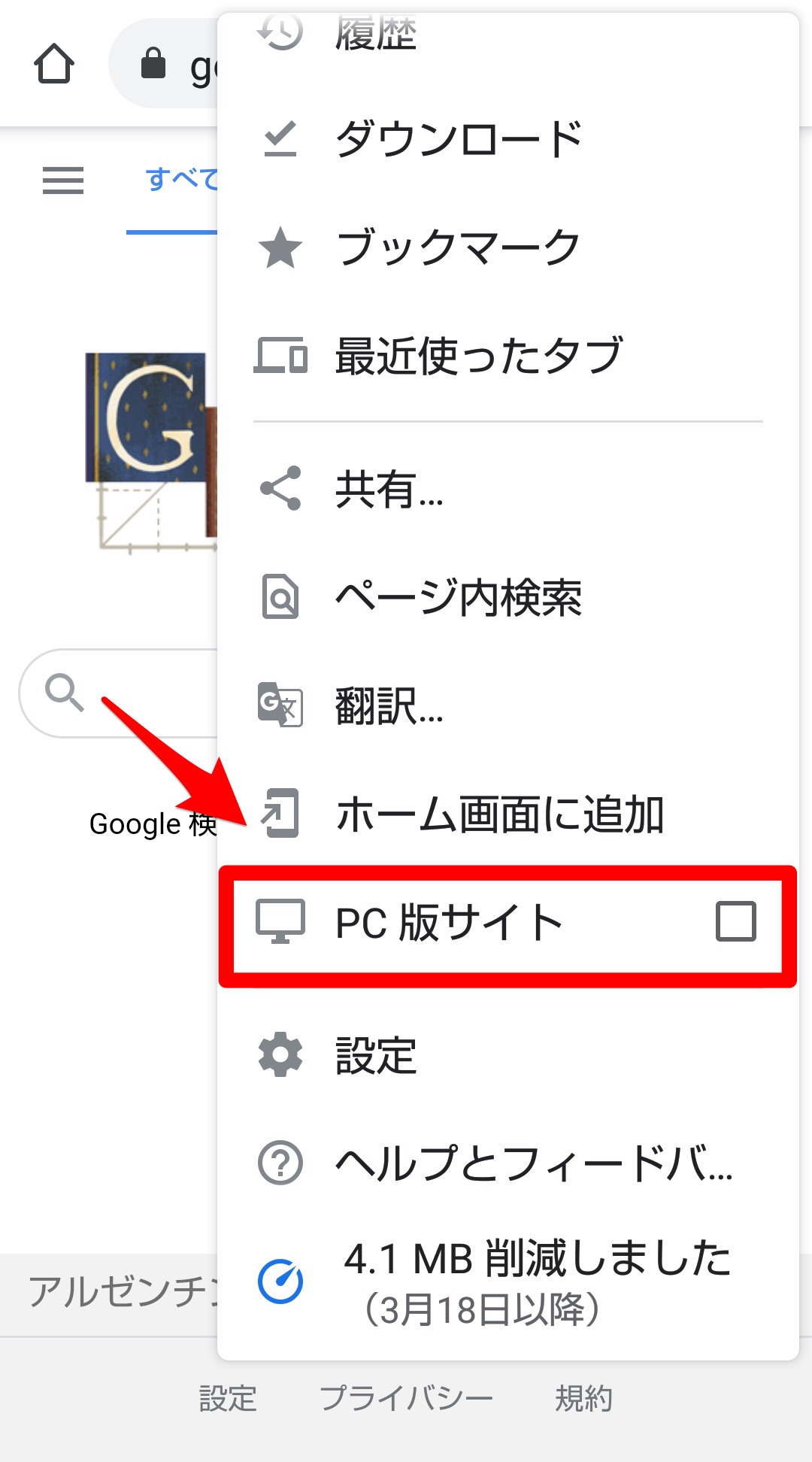
Google Chromeがパソコン版に切り替わりました。
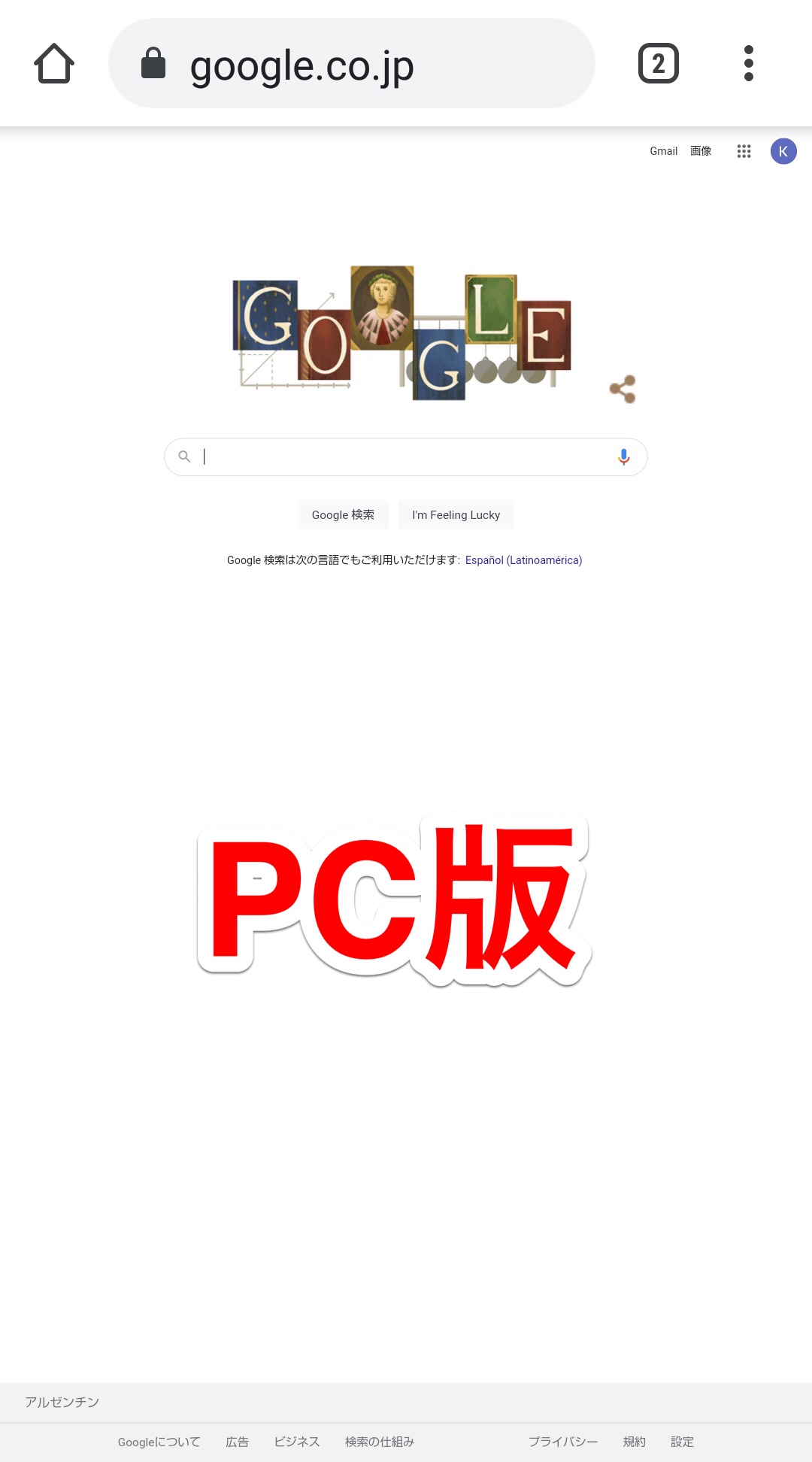
次にパソコン版になったGoogle Chromeを元に戻してみます。画面の右上にある「︙」をタップしましょう。
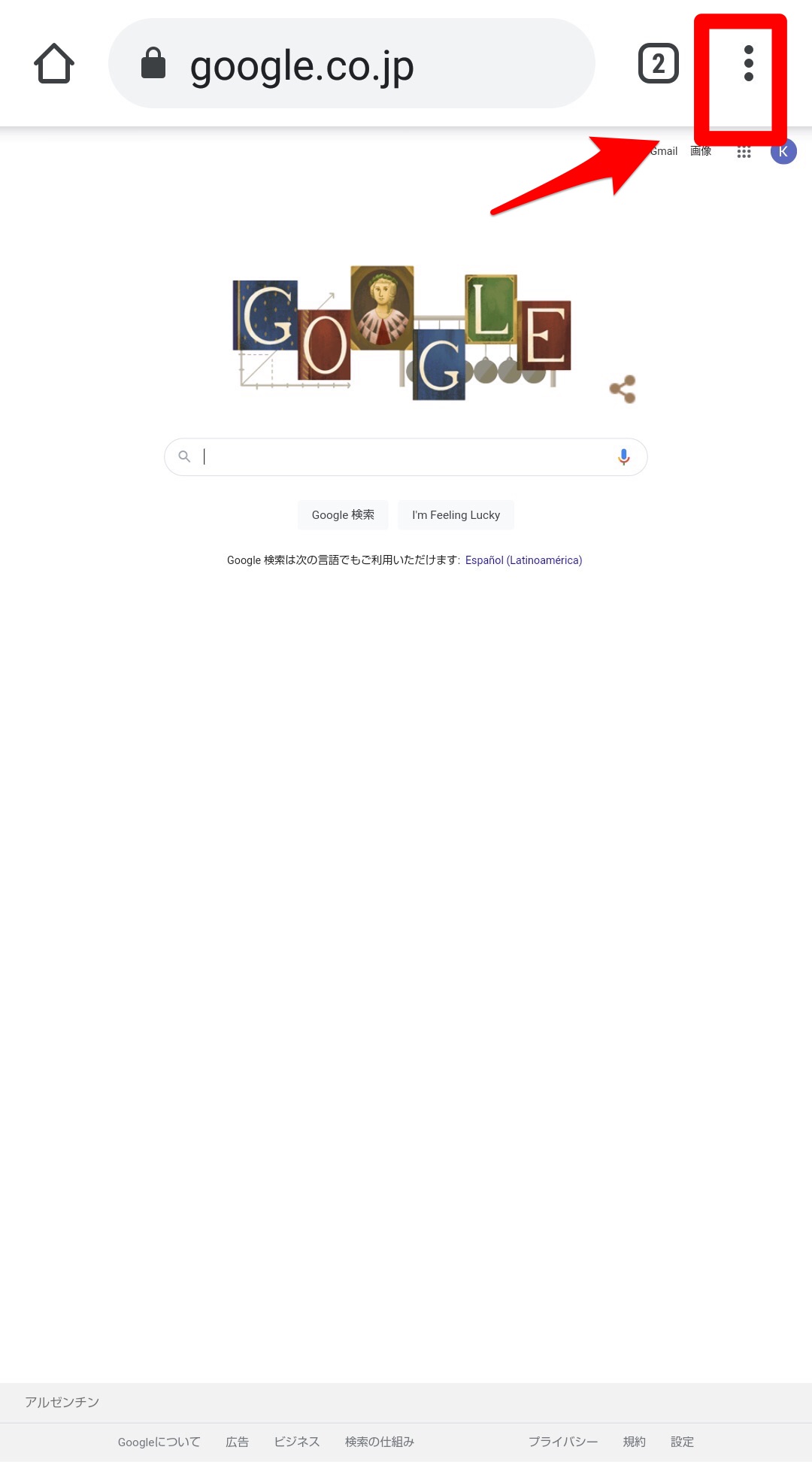
メニューが表示されるので「PC版サイト」をタップします。
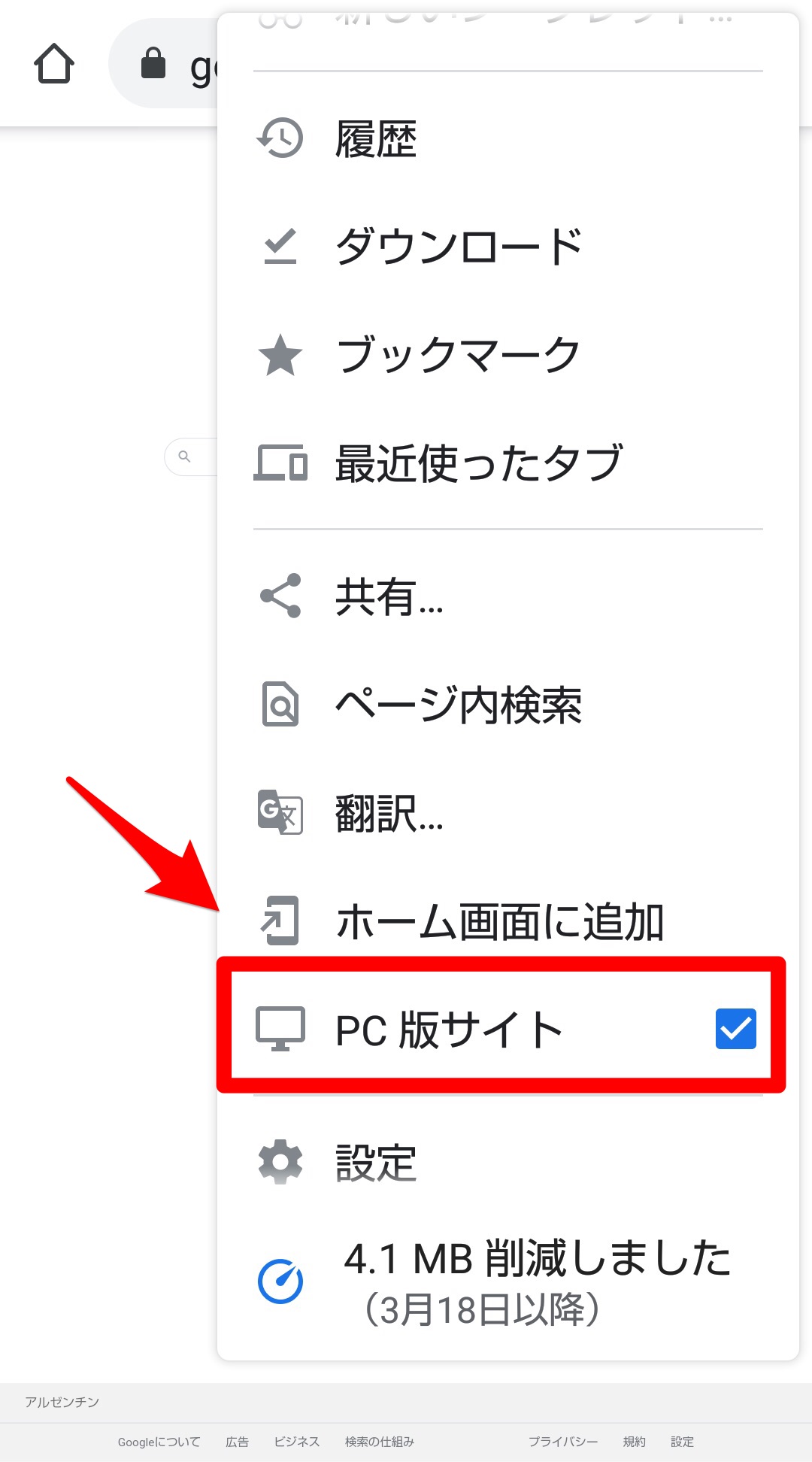
元に戻りました。
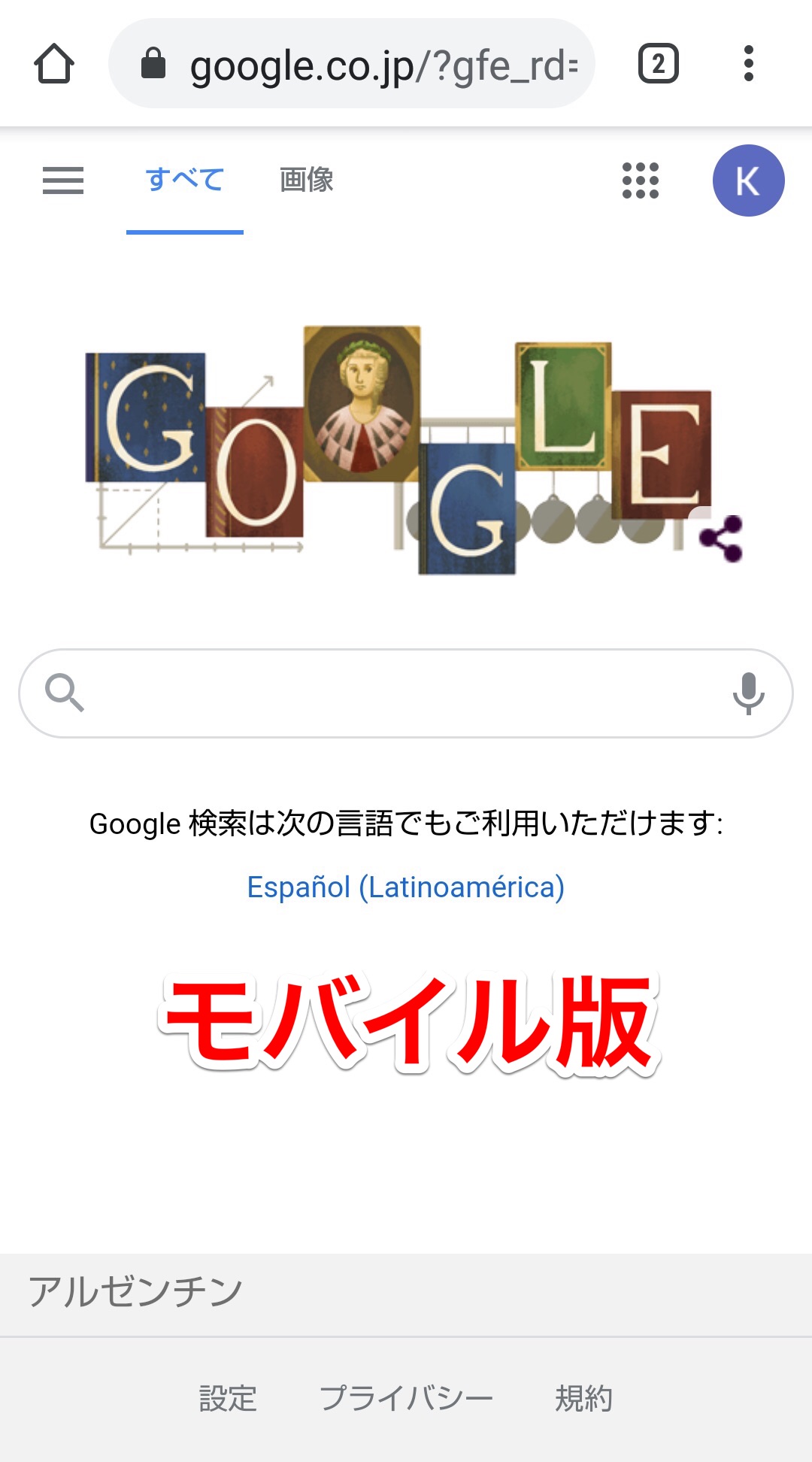
【Google】スマホでPC版を表示するときの注意点
スマホのWebブラウザアプリでWebページを開くと、デフォルトでスマホの仕様に表示されてしまうものの、パソコンの仕様に切り替えられることがわかりました。
Google Chromeアプリを取り上げて切り替え作業を説明しましたが、Before&Afterで見え方がかなり違うことに気づきましたか?
スマホ仕様では表示が大きく見やすくなりましたが、パソコン仕様ではすべてが小さく表示されて少し見にくく感じたかもしれません。
では、この現象はすべてのWebサイトで見られるものなのでしょうか。
サイトによって表示変化が無い
Webサイトの中には、パソコン仕様の表示に切り替えても、スマホ仕様と比べ、ほとんど見え方が変わらないものもあります。
どうしてすべてのWebサイトで同じ見え方にならないのでしょうか。
理由は、Webサイトを運営する企業が、目的に応じてWebサイトの仕様を決めているからです。
例えばWebサイト運営会社の中には、異なる端末を使い分けて使用しているユーザーの興味を引くように、端末の種類に基づいてページの表示の仕方を変えるWebサイトのデザインを行っています。
そのため、スマホユーザーにはスマホにマッチアップした、販売商品を最も魅力的な仕方で表示するページデザインを心がけ、パソコンユーザーには大画面をフルに利用してより幅広いサービスや検索方法を利用できるように表示ページをデザインします。
でも、スマホユーザーもパソコンユーザーも等しくサービスや商品を表示することにしている会社もあるので、その場合パソコン仕様にしても見え方は同じになります。